আমরা যখন এমপি 3, জিপ বা পিডিএফ-এর মতো ফাইলগুলি উল্লেখ করি তখন আমরা ফাইল প্রকার (বা ফাইল এক্সটেনশন) উল্লেখ করছি যা অপারেটিং সিস্টেমকে এটি চিহ্নিত করতে পারে যে এটি কোন ধরণের ফাইল এবং কোন সফ্টওয়্যারটি এটি খোলার জন্য প্রয়োজনীয় identify । উইন্ডোজ বা ম্যাকোস এইভাবে নির্ধারণ করতে পারে যে কোনও এমপি 3 ফাইল আপনার সঙ্গীত প্লেয়ার দ্বারা খোলার প্রয়োজন, বা একটি পিডিএফ রিডার দ্বারা একটি পিডিএফ।
যদি ফাইলটির ভুল ফাইল টাইপ থাকে তাহলে উইন্ডোজ এটি খুলতে ভুল প্রোগ্রামটি ব্যবহার করবে। এটি সম্ভবত একটি ত্রুটি ঘটায় এবং আপনাকে আপনার ফাইল অ্যাক্সেস করা থেকে বিরত করবে। সর্বোপরি, মাইক্রোসফ্ট ওয়ার্ড এমপি 3 হ্যান্ডেল করতে পারে না। উইন্ডোজ 10-এ কীভাবে ফাইলের ধরণগুলি সঠিকভাবে পরিবর্তন করতে হয় তা যদি আপনার বুঝতে হয় তবে আপনাকে এই পদক্ষেপগুলি অনুসরণ করতে হবে
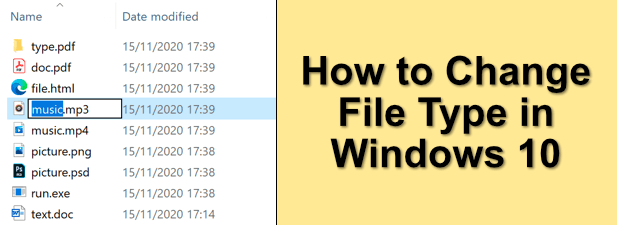
আপনি কি উইন্ডোজ 10 এ ফাইলের ধরন পরিবর্তন করতে পারেন? ?
একটি ফাইল এক্সটেনশান কোনও ফাইলের সাথে কী করবেন তা নির্ধারণ করার জন্য উইন্ডোজকে একটি উপায় হিসাবে কাজ করে। এটি উইন্ডোজ অপারেটিং সিস্টেমকে বলে যে আপনি যখন এমপি 4 ফাইল খুলবেন তখন এটি ভিএলসি খুলতে হবে (এটি যদি আপনার পিসিতে ইনস্টল থাকে)। অথবা আপনি যখন কোনও ডসএক্সএক্স ফাইল খুলবেন তখন এটি মাইক্রোসফ্ট ওয়ার্ডটি খুলবে। প্রতিটি ফাইল টাইপের জন্য অপারেটিং সিস্টেমটি জানে, এটি ফাইল এক্সটেনশনের সাথে সফ্টওয়্যারটির সাথে এটি মিলবে যা এটি খুলতে সক্ষম হবে
উইন্ডোজ 10-এ ফাইলের জন্য ফাইলের ধরন পরিবর্তন করা সম্ভব তবে এটি নির্ভর করে ফাইল নিজেই। ফাইলের ধরণগুলি পরিবর্তন করা কেবল কোনও ফাইলের নামের শেষে এক্সটেনশান পরিবর্তন করা নয়। যদি কোনও ফাইল "সঠিক উপায়ে" তৈরি না হয় তবে কেবল এক্সটেনশান পরিবর্তন করা কার্যকর হবে না
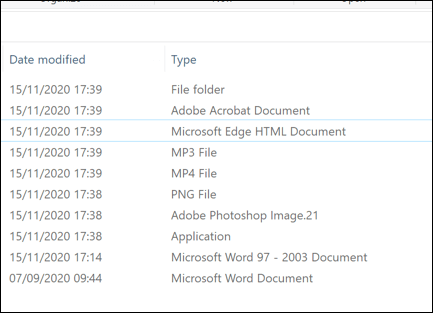
এক্সটেনশন পরিবর্তন করা ফাইলটি শেষ পর্যন্ত কোনটি পরিবর্তন করে না। একটি এমপি 3 একটি ওয়ার্ড ডকুমেন্ট নয়, তাই এমপি 3 থেকে ডোক্সে ফাইলের ধরণ পরিবর্তন হঠাৎ ওয়ার্ডকে সঙ্গীত প্লেয়ার হিসাবে পরিণত করবে না। তবে, ফাইলের ধরণগুলি যদি একই রকম হয় (উদাহরণস্বরূপ, জেপিজি এবং পিএনজি), তবে সফ্টওয়্যারটি এখনও ফাইলটি খুলতে সক্ষম হতে পারে
ফাইল এক্সটেনশানগুলি পরিবর্তন করার সর্বোত্তম উপায় হ'ল এটি সংরক্ষণ বা রূপান্তর করা file বিকল্প ফর্ম্যাট বা অনলাইন রূপান্তর পরিষেবা ব্যবহার করুন। তবে আপনি যদি নিশ্চিত হন যে ফাইলটি এখনও খোলা থাকবে তবে আপনি দ্রুত এর পরিবর্তে উইন্ডোজ ফাইল এক্সপ্লোরার ব্যবহার করে এক্সটেনশনের নাম পরিবর্তন করতে পারেন, তবে এটি সঠিকভাবে কাজ করতে পারে না
In_content_1 all: [300x250] / dfp: [640x360]-> googletag.cmd.push (ফাংশন () {googletag.display ('snhb-In_content_1-0');});উইন্ডোজ ফাইল এক্সপ্লোরারে ফাইল এক্সটেনশানগুলি প্রদর্শন করা
উইন্ডোজের পূর্ববর্তী সংস্করণগুলি উইন্ডোজ ফাইল এক্সপ্লোরারে ফাইলগুলির জন্য ফাইল এক্সটেনশান দেখিয়েছিল। উইন্ডোজ 10-এ, এই এক্সটেনশানগুলি ডিফল্টরূপে লুকানো থাকে, আপনাকে দ্রুত ফাইলের ধরণটি দ্রুত পরিবর্তন করা থেকে বিরত করে
আপনি যদি উইন্ডোজ ফাইল এক্সপ্লোরার ব্যবহার করে ফাইল এক্সটেনশনগুলি পরিবর্তন করতে চান তবে আপনার লুকানো দেখার জন্য সেটিংস পরিবর্তন করতে হবে ফাইল এক্সটেনশনগুলি।
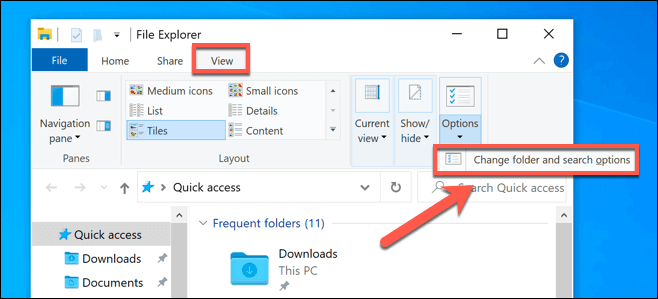 ফোল্ডার বিকল্পউইন্ডোর দেখুনট্যাবে, নিশ্চিত হয়ে নিন যে এক্সটেনশনগুলি লুকিয়ে রাখুন ফাইলের ধরণচেকবক্সটি অক্ষম করা আছে, তারপরে সংরক্ষণ করার জন্য ওকেবোতামটি নির্বাচন করুন
ফোল্ডার বিকল্পউইন্ডোর দেখুনট্যাবে, নিশ্চিত হয়ে নিন যে এক্সটেনশনগুলি লুকিয়ে রাখুন ফাইলের ধরণচেকবক্সটি অক্ষম করা আছে, তারপরে সংরক্ষণ করার জন্য ওকেবোতামটি নির্বাচন করুন
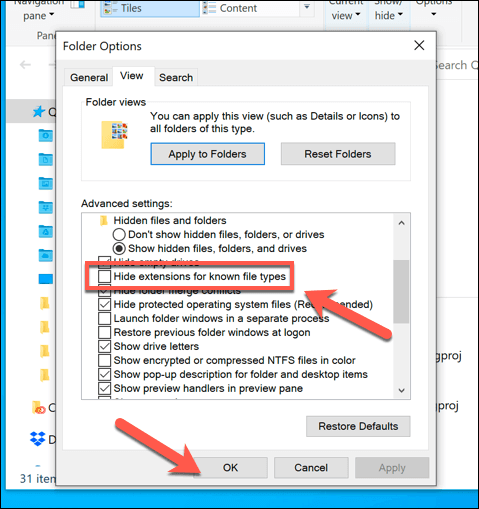
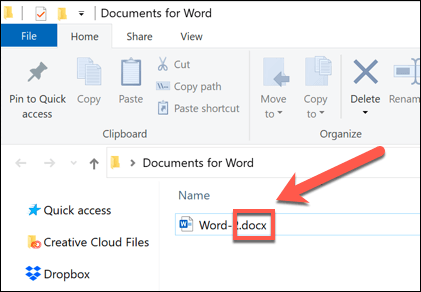
উইন্ডোজ ফাইল এক্সপ্লোরার ব্যবহার করে একটি ফাইল এক্সটেনশনের নামকরণ
ফাইল এক্সটেনশনগুলি দৃশ্যমান হওয়ার সাথে সাথে আপনি ফাইলটির নাম পরিবর্তন করে এবং নতুন এক্সটেনশান দিয়ে পুরানো এক্সটেনশানটি প্রতিস্থাপন করে ফাইলের ধরণ পরিবর্তন করতে শুরু করতে পারেন। উদাহরণস্বরূপ, ফাইল.ডক্সএর সাথে ফাইল.টিএসটিপ্রতিস্থাপন করা টিএক্সটি পাঠ্য ফাইলটিকে পুরনো ডোক ফর্ম্যাটে ওয়ার্ড ডকুমেন্টে পরিণত করবে। যেহেতু ফাইলটিতে পাঠ্য রয়েছে, ওয়ার্ডটি এটিকে বুঝতে এবং এটি খুলতে সক্ষম হবে
তবে এটি কেবলমাত্র কাজ করে কারণ ওয়ার্ডের মতো সফ্টওয়্যার প্রায়শই কিছু ফাইলের বিষয়বস্তু সনাক্ত করতে যথেষ্ট স্মার্ট থাকে, যেখানে শূন্যস্থান পূরণ করে filling ফাইল খুলতে পারে। যেখানে TXT কে DOC এ পরিবর্তন করা কাজ করবে, ওয়ার্ড ডকুমেন্টের জন্য এটি নতুন DOCX ফর্ম্যাটের সাথে কাজ করবে না, কারণ এই নতুন ফাইল টাইপটি আরও জটিল।
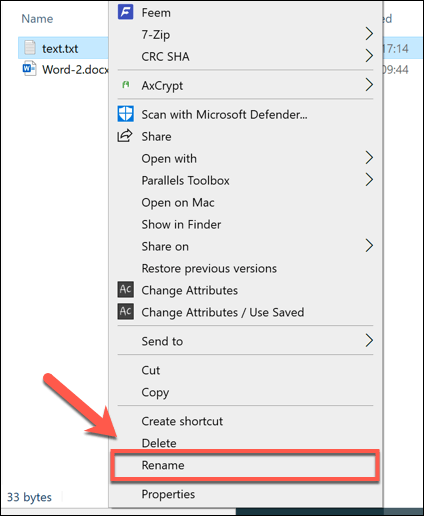
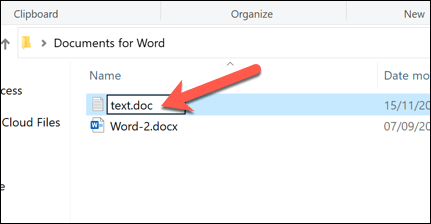
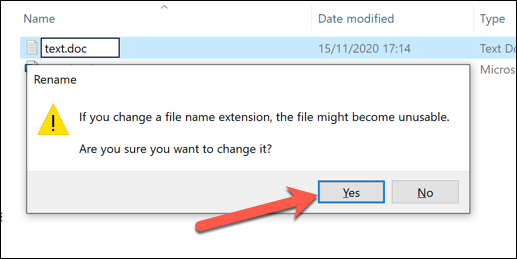
একবার নিশ্চিত হয়ে গেলে, ফাইলের সম্প্রসারণ পরিবর্তন হবে এবং ফাইলটি হবে টাইপকলামে নতুন ফাইল প্রকার হিসাবে তালিকাভুক্ত করা হবে। ব্যবহৃত ফাইল এক্সটেনশনের উপর নির্ভর করে আপনার এখন ফাইলটি খুলতে সক্ষম হওয়া উচিত। প্রক্রিয়াটি যদি কাজ না করে থাকে তবে ফাইলটির নাম পরিবর্তন করুন এবং এটিকে পূর্বের এক্সটেনশনে ফিরিয়ে দিন
অন্য ফাইল ফর্ম্যাটে একটি ফাইল সংরক্ষণ করা
একটি নামকরণ উইন্ডোজ ফাইল এক্সপ্লোরারে ফাইলের ধরণ ফাইলের ডেটা পরিবর্তন করে না এবং কেবলমাত্র কিছু (সীমিত) পরিস্থিতিতে কাজ করতে পারে। আপনি যদি কোনও ফাইলের এক্সটেনশানটি সঠিকভাবে পরিবর্তন করতে চান তবে আপনাকে এটি অন্য ফর্ম্যাটে সংরক্ষণ বা রফতানি করতে হবে
এটি সম্পর্কিত ফাইল ধরণের সাথে এটি ভাল কাজ করে। একটি ডোক্সএক্স ফাইলকে পিডিএফ, বা বিনকে আইএসও করুন এ পরিবর্তন করা যথেষ্ট সহজ তবে এটি বিভিন্ন ধরণের মধ্যে পরিবর্তন করা আরও জটিল। উদাহরণস্বরূপ, যখন পিডিএফ চিত্র হিসাবে রফতানি করা যায়, আপনি পিএনজি ফর্ম্যাটে কোনও পিডিএফ ফাইলের নাম পরিবর্তন করতে পারবেন না
আপনি যে সফ্টওয়্যারটি ব্যবহার করছেন সেটি সম্পাদনার অনুমতি দেওয়ার জন্য ডিজাইন করা থাকলে আপনি প্রায়শই সংরক্ষণ করতে পারবেন বা সফ্টওয়্যার মেনু থেকে ফাইল>সংরক্ষণবা হিসাবে সংরক্ষণ করুননির্বাচন করে অন্য কোনও ফর্ম্যাটে একটি ফাইল রফতানি করুন। হিসাবে সংরক্ষণ করুনউইন্ডোতে আপনার ফাইলের নামের নীচে সংরক্ষিত ফাইলের ফাইলের ধরণটি পরিবর্তন করতে সক্ষম হওয়া উচিত
আপনাকে কোন ফাইলটি পরীক্ষা করতে হবে এক্সটেনশনগুলি আপনি যে সফটওয়্যারটি ব্যবহার করছেন তা দ্বারা সমর্থিত। আপনি যদি নিজের ফাইলটি এমন কোনও ফর্ম্যাটে রফতানি করতে চান যা সমর্থন করে না, তবে আপনাকে বিকল্প সফ্টওয়্যার সন্ধান করতে হবে বা ফাইল রূপান্তর ওয়েবসাইট ব্যবহার করে অনলাইনে রূপান্তর করা বিবেচনা করতে হবে
ফাইলের ধরন পরিবর্তন করা অনলাইন পরিষেবাগুলি ব্যবহার
যদি আপনার কাছে কোনও ফাইল এক ফাইল থেকে অন্য ফাইলে রূপান্তর করার সফ্টওয়্যার না থাকে তবে আপনি এটি করতে অনলাইন পরিষেবা ব্যবহার করতে পারেন। একবার আপনি ফাইলটি আপলোড করলেন, রিমোট সার্ভার এটিকে রূপান্তরিত করবে, আপনাকে নতুন ফর্ম্যাটে ফাইলটি ডাউনলোড করার অনুমতি দেবে

আপনি কেবল খুশি যে ফাইলগুলি দিয়ে এটি করা উচিত ভাগাভাগি করতে. অজানা সার্ভারে গুরুত্বপূর্ণ নথিগুলি আপলোড করা সম্ভবত বুদ্ধিমানের ধারণা নয়, বিশেষত যদি আপনি অনলাইন গোপনীয়তা সম্পর্কে উদ্বিগ্ন হন। অপ্রয়োজনীয় ফাইলগুলির জন্য, তবে এই পদ্ধতিটি ব্যবহার করা চেষ্টা করার জন্য পুরোপুরি নিরাপদ হওয়া উচিত p
সেখানে বিভিন্ন ধরণের বিভিন্ন ধরণের ফাইলের প্রকারভেদে একটি পরিষেবা বা অন্য কোনও পরিষেবার প্রস্তাব দেওয়া সম্ভব নয়। তবে আপনি যদি এইরকম কোনও পরিষেবা চেষ্টা করতে চান তবে দ্রুত Google অনুসন্ধান করার চেষ্টা করুন।
উদাহরণস্বরূপ, এক্সে y তে রূপান্তর করুন(মূল ফাইলের প্রকারের সাথে এক্সএবং নতুন সাথে
উইন্ডোজ 10 এ ফাইল পরিচালনা করা
একবার আপনি কীভাবে ফাইল পরিবর্তন করবেন তা জানার পরে উইন্ডোজ 10-এ টাইপ করুন, আপনি সফ্টওয়্যার সংঘাতের সাথে সাথে ডিল করতে পারেন। আপনি নিজের পিসিতে সংগীত ফাইল রূপান্তর থেকে অনলাইনে পিডিএফগুলিকে গুগল ডক্সে রূপান্তর করা অনলাইনে ফাইলগুলি এক প্রকার থেকে অন্য ধরণের রূপান্তর করতে পারেন। ফাইলটি যদি একইরকম ফর্ম্যাটে থাকে তবে আপনি নিজে ফাইল এক্সটেনশনটির নাম বদলে নেওয়ার চেষ্টা করতে পারেন
আপনি যদি নিজের নতুন ফাইলগুলির জন্য স্থান সরিয়ে চলেছেন তবে আপনাকে 5 দেখতে হবেকিছুটা পরিষ্কার করতে। উইন্ডোজ 10-এ ফাইলগুলি স্বয়ংক্রিয়ভাবে মুছুন এর উপায় রয়েছে তবে আপনি যদি গুরুত্বপূর্ণ ডকুমেন্ট বা ফটো হারাতে উদ্বিগ্ন হন তবে নিজেই আপনার ফাইলগুলি ব্যাকআপ করুন সন্ধান করুন